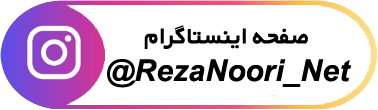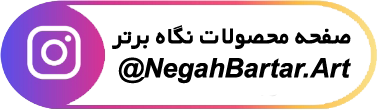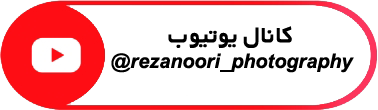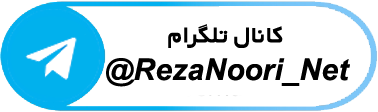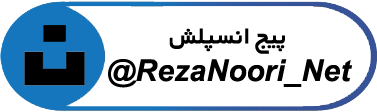این مقاله راهنمای کامل HSL در لایتروم است. ممکن است این بخش سفارشیسازی رنگ را در سایر نرمافزارهای ویرایش دیجیتال نیز پیدا کنید. بررسی دقیق لغزندههای HSL در لایتروم به شما درک کاملی از نحوه عملکرد لغزندههای HSL بهطور کلی میدهد.
HSL در لایتروم روشی عالی برای تنظیم دقیق پالت رنگی شماست. این ابزار گزینههای منحصر بهفردی برای سفارشیسازی رنگهای خاص در عکس فراهم میکند. میتوانید این تنظیمات را بهطور جزئی اعمال کنید یا تغییرات گستردهای روی تصاویر خود ایجاد کنید.

نحوه استفاده از پنل رنگ HSL در لایتروم (لغزندهها)
لغزندههای HSL چیستند؟
لغزندههای HSL سه روش برای کنترل رنگهای عکسها ارائه میدهند. HSL مخفف Hue (تهرنگ)، Saturation (اشباع) و Luminance (درخشندگی) است. هر یک از این تنظیمات روی رنگها به روش متفاوتی تأثیر میگذارد.
این سه تنظیم معمولاً در نرمافزارهای ویرایش دیجیتال کنار هم قرار میگیرند. هر تنظیم، لغزندهها را بین رنگهایی که میخواهید ویرایش کنید تقسیم میکند. معمولاً در هر بخش HSL هشت لغزنده رنگ مشاهده میکنید.
در لایتروم، این هشت رنگ عبارتند از: قرمز، نارنجی، زرد، سبز، آبی فیروزهای (Aqua)، آبی، بنفش و ارغوانی (Magenta). هر لغزنده تنها روی همان کانال رنگی خاص تأثیر میگذارد و این باعث میشود ویرایش تونها و مناطق خاص بسیار سریع و آسان شود.
معرفی مختصر هر یک از تنظیمات اصلی در لغزندههای HSL:
Hue (تهرنگ): ویرایش تهرنگ باعث تغییر سایه رنگ میشود. بهعنوان مثال، میتوانید تهرنگ قرمز را به نارنجی یا قرمز خون تغییر دهید. این کار مفید است اگر بخواهید رنگی برجستهتر شود یا بهتر در تصویر ترکیب شود.
Saturation (اشباع): لغزندههای اشباع شدت رنگ را تغییر میدهند. با افزایش این لغزنده، تمام آثار آن رنگ برجستهتر میشوند. اگر لغزنده را به صفر برسانید، تمام آثار آن رنگ به مونوکروم (سیاهوسفید) تبدیل میشوند.
Luminance (درخشندگی): درخشندگی میزان روشنایی رنگ را تنظیم میکند. این تغییر مشابه تهرنگ است، اما به جای تغییر رنگ از یک سمت طیف به سمت دیگر، رنگ را از روشن به تیره تغییر میدهد.

© Helena Lopes
استفاده از HSL در لایتروم در مقابل لایتروم کلاسیک
ادوبی لایتروم اکنون در دو نسخه مختلف عرضه میشود: لایتروم و لایتروم کلاسیک. هر دو نسخه بسیاری از قابلیتهای مشترک دارند، اما تفاوت آنها در رویکردشان به فرآیند ویرایش است.
لایتروم: بیشتر به یک جریان کاری پس از پردازش (Post-processing) با استفاده از فضای ابری متمایل است. این امکان به شما میدهد روی یک مجموعه عکس در هر دستگاهی که میخواهید کار کنید. این نسخه همچنین سادگی و راحتی را با رابط کاربری جمعوجور در اولویت قرار میدهد که برای مبتدیان راحتتر است.
لایتروم کلاسیک: رابط کاربریای دارد که برای هر عکاسی که نسخههای قبلی لایتروم را استفاده کرده باشد، آشنا خواهد بود. این نسخه مجموعهی گستردهای از قابلیتها ارائه میدهد، برخی از آنها ممکن است هرگز به کارتان نیایند. در لایتروم کلاسیک کنترلهای عمیقتر و توجه بیشتری به جزئیات خواهید یافت.
هر دو نسخه نتایج یکسانی تولید میکنند، زیرا الگوریتمهای تنظیمات یکسان هستند. هر دو امکان ادغام عکسها را نیز فراهم میکنند. بنابراین انتخاب بین آنها به سلیقه شخصی شما یا نیاز به یک فرآیند خاص بستگی دارد. این مقاله تفاوتهای فرآیندهایی را که در هر نسخه استفاده میشود، توضیح خواهد داد.
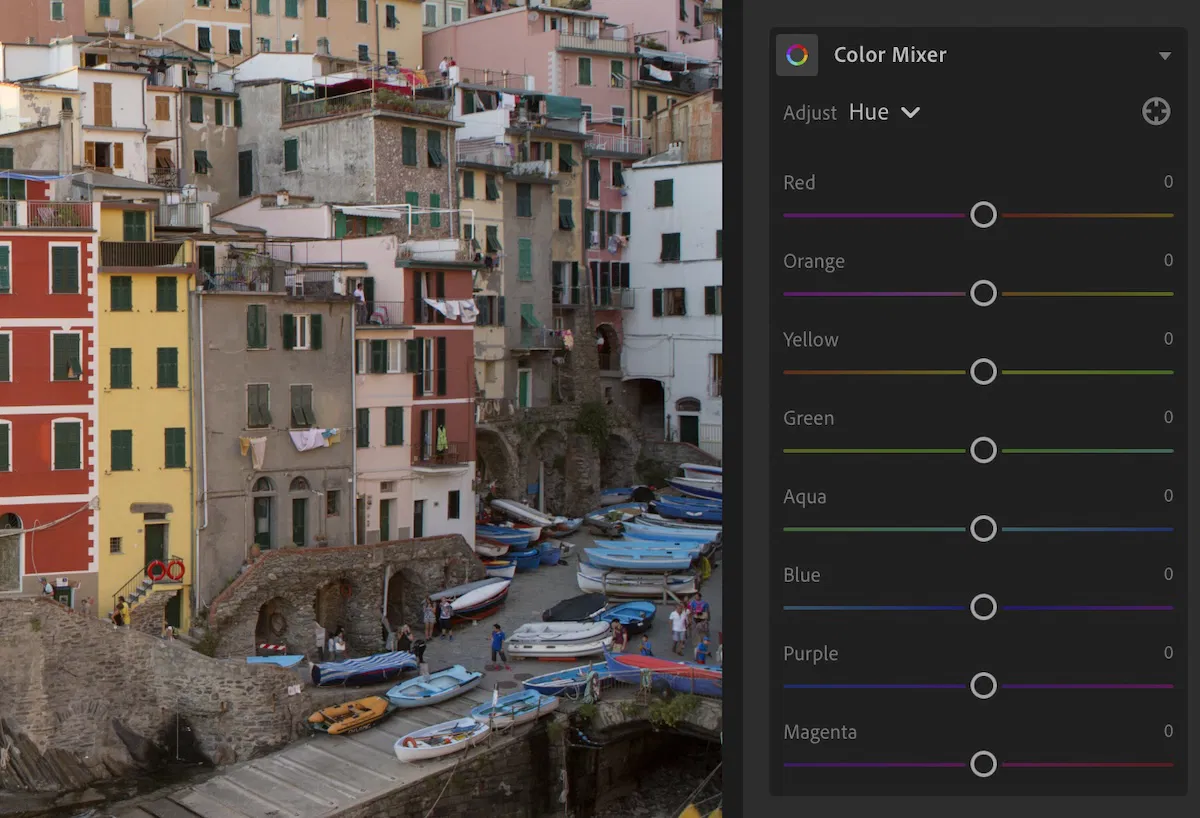
Lightroom HSL Hue Section
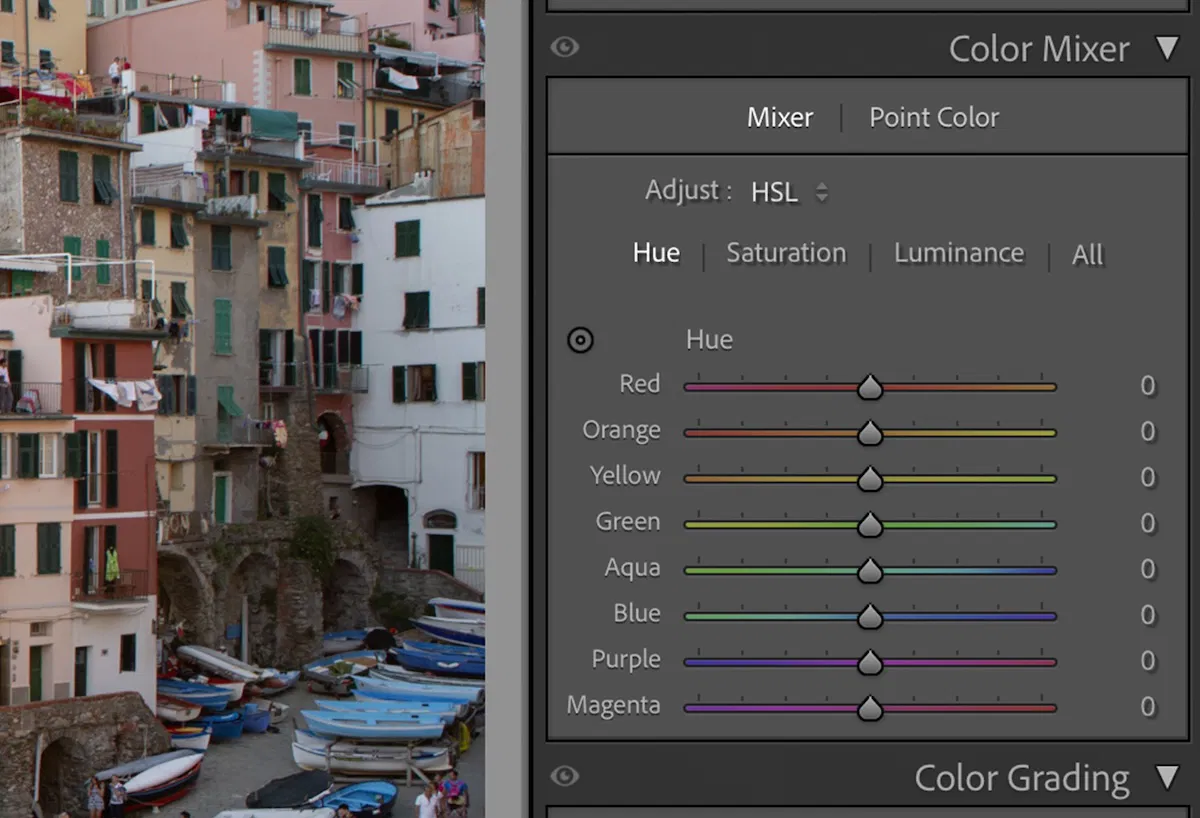
Lightroom Classic HSL Hue Section
HSL در لایتروم
هر دو نسخهی لایتروم کنترل مشابهی ارائه میدهند و عملکردشان نیز تقریباً یکسان است. با این حال، هر نسخه گزینهها را کمی متفاوت نمایش میدهد. هر دو نسخه HSL را در بخش Color Mixer قرار دادهاند.
در لایتروم، یک منوی کشویی وجود دارد که به شما امکان انتخاب بین Color، Hue، Saturation یا Luminance را میدهد. بخش Color لغزندههای HSL را فقط برای رنگی که انتخاب کردهاید نمایش میدهد. بخشهای Hue، Saturation و Luminance همهی هشت رنگ را نشان میدهند.
در لایتروم کلاسیک، باید مطمئن شوید گزینهی Mixer درست زیر Color Mixer انتخاب شده است. زیر این گزینه یک منوی کشویی Adjust قرار دارد که به شما امکان میدهد بین HSL یا ویرایش رنگهای جداگانه انتخاب کنید. وقتی HSL را انتخاب میکنید، لایتروم کلاسیک نمایی ارائه میدهد که همهی لغزندههای HSL را نمایش میدهد. این ویژگی مخصوص لایتروم کلاسیک است.
حالا بیایید هر یک از تنظیمات را با جزئیات بیشتری بررسی کنیم.
Hue (تهرنگ)
تهرنگ رنگ انتخابی شما را در طول طیف حرکت میدهد. این انتخاب را محدود به محدودههای همان رنگ میکند (مثلاً قرمز میتواند به نارنجی تبدیل شود).
اگر تهرنگ قرمز را در تصویر ویرایش کنیم، میتوانیم ببینیم چگونه ساختمان اصلی میتواند به رنگ متفاوتی تبدیل شود. قرمز حالا شبیه ساختمانهای زرد اطراف شده است. حرکت لغزنده به سمت دیگر، قرمز را به قرمز مایل به بنفش تبدیل میکند.
باید هنگام حرکت لغزندهی Hue دقت کنید. برای مثال، اگر بخواهیم تهرنگ زرد ساختمانها را ویرایش کنیم، غروب خورشید نیز تحت تأثیر قرار میگیرد. این موضوع در تمام تنظیمات HSL صدق میکند، بنابراین ممکن است بخواهید یک ماسک ایجاد کنید.
مثالی نشان میدهد که اگر لغزندهی زرد را تا یکی از انتهاهای خود حرکت دهیم، کل تصویر تغییر میکند، نه فقط ساختمانهایی که در مرکز توجه هستند.

Original Image

Red Hue -100

Red Hue +100

Yellow Hue -100
Saturation (اشباع)
اشباع شدت رنگ را از حالت مونوکروم تا حالت بسیار پررنگ تغییر میدهد. این یک روش عالی برای برجسته کردن رنگها یا حذف کامل آنهاست.
اگر لغزندهی اشباع قرمز را به حداکثر برسانیم، میتوانیم ببینیم که ساختمان اصلی چقدر از تصویر برجسته میشود. با این حال، باید به ساختمانهای صورتی در سمت راست تصویر نیز توجه کنیم.
این ساختمانها قبلاً به رنگ سفید خنثی نزدیک بودند، اما به دلیل اینکه نرمافزار سایههای قرمز را شناسایی کرده، آنها را به حداکثر برجسته کرده است. این باعث میشود رنگ خنثی به صورتی تبدیل شود.
اگر اشباع را به حداقل برسانیم، میبینیم که رنگ قرمز تقریباً از ساختمان ناپدید میشود. این اثر جالب به ما امکان میدهد در ویرایش عکس خلاقیت به خرج دهیم.
اگر بخواهیم تمام رنگها در ساختمان اصلی حذف شوند، باید رنگ نارنجی را نیز حذف کنیم. با این کار بسیاری از ساختمانهای اطراف نیز رنگ خود را از دست میدهند. این همچنین بر غروب، تابش خورشید و سایر نقاط عکس تأثیر میگذارد. بنابراین، اگر بخواهید فقط ساختمان اصلی را ویرایش کنید، باید یک ماسک ایجاد کنید.

Original Image

Red Saturation +100

Red Saturation -100

Red and Orange Saturation -100
Luminance (درخشندگی)
لغزندهی Luminance میزان روشنایی رنگ انتخابی شما را تغییر میدهد. این مشابه یک تنظیم تونالیته است، اما تنها روی رنگ انتخابشده اعمال میشود. مانند تنظیم تونالیته، تغییر روشنایی رنگ باعث تغییر سایه آن میشود.
وقتی رنگ قرمز را به حداکثر درخشندگی میرسانیم، جزئیات بیشتری در نواحی قرمز دیده میشود. رنگ حالا شبیه نارنجی کمرنگ است، اما تمام آثار این رنگ در سراسر تصویر روشنتر شدهاند.
اگر لغزنده را به سمت دیگر ببریم، ساختمان اصلی به رنگ قرمز شرابی تیره تبدیل میشود. این تغییر همچنین بر خانههای دیگر در سمت چپ تأثیر میگذارد که تقریباً قهوهای میشوند.
لغزندههای Luminance برای برجسته کردن برخی مناطق یا ایجاد جلوههای دراماتیک عالی هستند. برای مثال، اگر کمی لغزندههای زرد، نارنجی و آبی را کاهش دهیم، تصویری بسیار دراماتیک به دست میآید. سپس با کمی افزایش لغزندهی قرمز، ساختمان اصلی در صحنهای دراماتیک برجسته میشود.

Original Image

Red Luminance +100

Red Luminance -100

Yellow, Orange, Blue Luminance Lowered
نتیجهگیری: HSL در لایتروم
پس از بررسی دقیق HSL در لایتروم، میتوان دید که این تنظیمات تا چه حد میتوانند یک تصویر را تغییر دهند. این لغزندههای ساده کنترل بسیار خوبی روی رنگها در اختیار شما میگذارند و امکان خلاقیت آزاد را فراهم میکنند. اما به یاد داشته باشید، این ابزارها زمانی مفیدتر هستند که برای تنظیمات کوچک و دقیق استفاده شوند.
همانطور که اشاره شد، معمولاً بخشهای دیگر تصویر نیز تحت تأثیر قرار میگیرند که ممکن است نخواهید. در این مواقع باید یاد بگیرید چگونه ماسک ایجاد کنید. خوشبختانه، لایتروم این فرآیند را تا حد ممکن ساده کرده است.

رضانوری
سردبیر مجموعه نگاه برتر
عکاس، مدرس، گرافیست ، ویدیو گرافر و کسی که سعی میکنه در زمینه هنر بهتر باشه